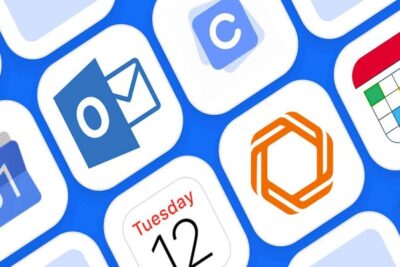- Excel permite crear calendarios manuales o con plantillas, combinando flexibilidad y rapidez.
- Funciones como HOY, AHORA, FECHA, DIAS y SIFECHA automatizan fechas y vencimientos.
- Imprimir y compartir es sencillo con vista previa, márgenes ajustados y enlaces con permisos.
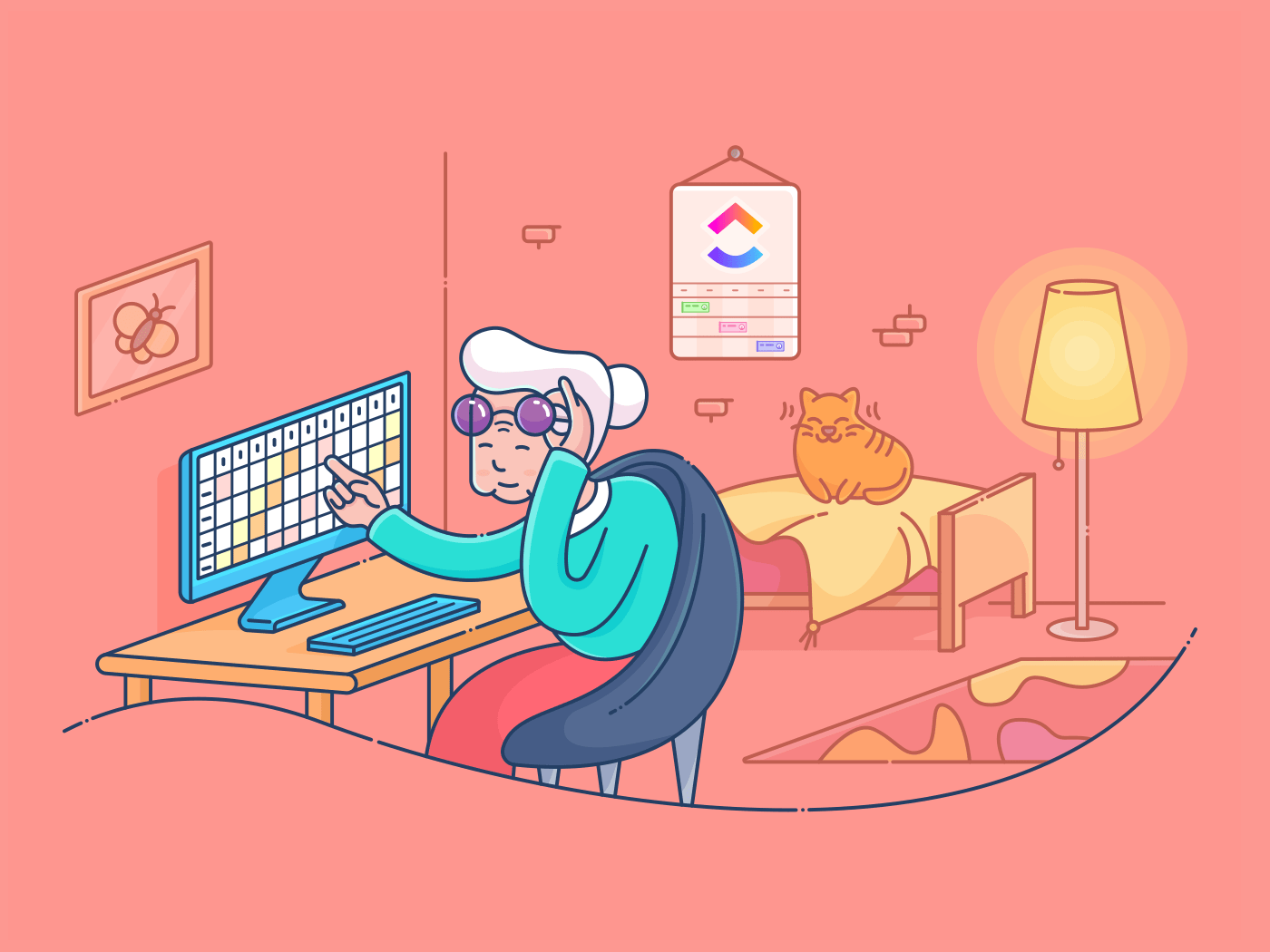
Organizar tareas, citas y proyectos en una sola hoja es posible y muy práctico cuando se domina Excel. Diseñar calendarios en Excel te permite tener una visión clara de semanas y meses, imprimir cuando lo necesites y compartir online con tu equipo en segundos.
En esta guía vas a encontrar todo lo que necesitas: opciones para crear un calendario desde cero, atajos con plantillas oficiales, fórmulas para automatizar fechas y vencimientos, cómo imprimir y compartir correctamente, sus límites respecto a herramientas especializadas y algunas alternativas que pueden complementar tu flujo de trabajo. El objetivo es que elijas el método que mejor encaja con tu forma de trabajar y lo apliques sin rodeos.
Para qué sirve un calendario en Excel y por qué merece la pena
Un calendario en Excel funciona como cualquier planificador mensual, semanal o diario, con la ventaja de estar dentro de una hoja de cálculo. Puedes registrar tareas, hacer seguimiento de recursos y hasta preparar vistas trimestrales para proyectos o finanzas sin salir del entorno de Microsoft.
Además, Excel es multiplataforma y conocido por prácticamente todo el mundo, así que compartirlo con compañeros o clientes es sencillo. Si necesitas un calendario imprimible o una agenda digital que puedas abrir en el portátil y el móvil, Excel te saca del apuro con solvencia.
Formas de crear un calendario en Excel
Hay varias rutas para lograrlo, y conviene elegir según tu tiempo y experiencia. Estas son las más habituales y efectivas para arrancar.
- Plantillas prediseñadas: la vía rápida. Abres Excel, eliges una plantilla de calendario, personalizas y listo.
- Diseño manual desde cero: control total del aspecto, estructura y tamaño cambiando filas, columnas y estilos.
- VBA (Visual Basic para Aplicaciones): útil si necesitas generar calendarios complejos con código.
- Power Query: para crear tablas de fechas y transformar datos con funciones predefinidas.
- Tablas dinámicas: si quieres resumir eventos o turnos y proyectarlos a una vista de calendario.
Si no te suena nada o vas con prisas, empieza por las plantillas. Si buscas personalización fina y entender la mecánica del calendario, crea uno manual y añade fórmulas poco a poco.
Crear un calendario manual en Excel paso a paso
El siguiente método funciona en Excel de escritorio y en Excel para la Web (2010 o superior). Vas a construir una cuadrícula mensual con espacio para anotar y replicarla en los 12 meses.
Paso 1: prepara el lienzo
Abre un libro en blanco y ponle nombre a tu archivo para identificarlo bien. Es recomendable configurar el área de impresión antes de diseñar, así evitas reajustes al final.
Ve a Disposición de página y define: Tamaño A4, Orientación Horizontal y Márgenes Estrechos. En Configurar página puedes centrar el contenido horizontal y verticalmente para que al imprimir quede equilibrado.
Paso 2: estructura la cuadrícula del mes
Selecciona siete columnas contiguas (p. ej., A:G) y ajusta un ancho cómodo; después elige seis filas bajo el encabezado y define una altura uniforme. La matriz final tendrá 7 columnas (días) por 6 filas (hasta 31 días), suficiente para cualquier mes.
Escribe los días de la semana en la segunda fila (L, M, X, J, V, S, D o el formato que prefieras). En la fila superior fusiona las siete celdas y centra el nombre del mes con el botón Fusionar y centrar para que destaque.
Para el aspecto de la numeración, selecciona la cuadrícula de 7×6, botón derecho, Formato de celdas > Alineación. Coloca la alineación horizontal en Derecha (sangría) y la vertical en Superior para que el número del día quede en la esquina superior derecha de cada celda.
Paso 3: rellena los días correctamente
Antes de escribir los números, averigua en qué día empieza el mes. Puedes mirarlo en el calendario del sistema o calcularlo en Excel. Un truco rápido es usar =HOY() para inspirarte y ubicar la semana actual, o crear una fecha con =FECHA(año;mes;1) y ver su día de la semana.
Localiza la primera celda del mes (según el día en que caiga el día 1) y teclea 1. Completa el mes hacia la derecha y hacia abajo hasta llegar al 30 o 31, según corresponda. Si el mes empieza un viernes, por ejemplo, el 1 irá en la sexta columna.
Cuando acabes con el primer mes, asígnale su nombre en la celda fusionada superior. Cuida la legibilidad con un tamaño de fuente mayor y quizá un color suave para el título del mes.
Paso 4: duplica para el resto del año
Haz clic derecho sobre la pestaña del mes y elige Mover o copiar. Marca Crear una copia y ponla al final. Cambia el nombre de la nueva hoja al siguiente mes y ajusta la numeración para que coincida con sus días reales.
Repite el proceso hasta tener 12 pestañas. Si te ayuda, en cualquier celda fuera de la cuadrícula puedes escribir =HOY() o =AHORA() para tener referencia del día y la hora actuales. Así siempre tendrás a mano la fecha del sistema para contrastar y mantener tu calendario preciso.
Calendarios dinámicos con fórmulas: fechas, vencimientos y listas
La magia de un calendario en Excel está en automatizar lo repetitivo. Con unas pocas funciones puedes generar fechas, calcular días restantes y crear listados que se actualicen solos.
Funciones clave de fecha y hora
HOY() devuelve la fecha del día en curso. Úsala para mostrar la fecha actual en portada o como base de cálculos. AHORA() devuelve fecha y hora, útil si quieres un reloj visible o comparar con tiempos límite.
FECHA(año;mes;día) construye una fecha válida a partir de tres números. Si guardas el año y el mes en celdas separadas, puedes generar el día 1 con FECHA y luego sumar 1 para rellenar el mes. Esto facilita replicar meses y cambiar de año sin rehacer nada.
Contar días entre dos fechas
Para gestionar vencimientos, dos fórmulas te simplifican la vida. Con DIAS(fecha_inicial;fecha_final) obtienes la diferencia exacta en días naturales. Si prefieres definir la unidad, SIFECHA(fecha_inicial;fecha_final;»D») también te da días completos, y admite meses («M») o años («Y»).
Ejemplo: si A2 tiene =HOY() y B2 la fecha de entrega, en C2 usa =DIAS(A2;B2) para ver los días que faltan. Si el resultado es negativo, invierte el orden o aplica formato condicional para resaltar plazos vencidos.
Lista de fechas consecutivas y automatización
Escribe una fecha en una celda, arrastra el controlador de relleno hacia abajo y Excel creará una agenda vertical. Puedes usarla para planificar tareas diarias a la derecha incluyendo responsables, horas y notas.
Para un calendario mensual inteligente, coloca el valor del año en una celda y el del mes en otra; genera el día 1 con FECHA y propaga hacia la derecha con +1. Si combinas esto con validación de datos para elegir el mes, podrás navegar entre meses sin copiar hojas.
Crear calendarios a partir de plantillas de Excel
Si lo que te pide el cuerpo es rapidez, las plantillas te resuelven el calendario en segundos. Excel incluye una galería con diseños mensuales, anuales y temáticos listos para editar.
Pasos básicos: abre Excel, ve a Nuevo y busca “Calendario”. Elige un modelo, pulsa Crear y personaliza. Dos plantillas populares te ahorran mucho trabajo desde el minuto uno.
- Calendario de cualquier año: escribes el año en una celda y el calendario entero se recalcula. Incluye fórmulas y nombres definidos para que todo encaje.
- Calendario de 12 meses: crea una hoja por mes con hipervínculos para navegar. Puedes cambiar el año y decidir si la semana empieza en lunes o domingo.
Ambas plantillas aprovechan fórmulas que ya vienen configuradas, de modo que solo te ocupas del contenido. Cuando termines, guarda como libro normal y listo para usar o imprimir en tu equipo.
Imprimir y compartir tu calendario sin quebraderos de cabeza
Cuando el calendario está listo, toca distribuirlo. En Excel para la Web y en escritorio, imprimir es muy directo: pulsa Ctrl+P para abrir la vista previa de impresión, revisa el diseño y confirma en Imprimir.
Si necesitas compartirlo en línea, Excel para la Web lo pone fácil. En la esquina superior derecha, pulsa Compartir, elige Copiar vínculo y ajusta permisos. En Configuración decides quién puede abrir el enlace y si puede editar o solo ver. Aplica, y el vínculo se copiará al portapapeles para pegarlo en un correo o chat.
No hace falta guardar manualmente antes de compartir: los cambios se guardan solos en la nube. Este flujo te evita versiones duplicadas y garantiza que todos trabajen sobre el mismo archivo desde cualquier dispositivo.
Limitaciones de Excel como calendario
Excel cumple muy bien como calendario básico y flexible, pero hay puntos donde se queda corto. No dispone de una interacción tipo arrastrar y soltar para mover eventos; reestructurar una semana implica cortar, copiar y pegar.
Tampoco es un gestor de tareas al uso. No puedes asignar tareas nativas con responsables, estados o notificaciones sin crear estructuras a mano. Y los recordatorios automáticos requieren fórmulas, formato condicional o macros.
Si solo necesitas anotar fechas y ver meses, perfecto. Si buscas flujos de trabajo con avisos, dependencias y colaboración avanzada, valora complementar Excel con soluciones específicas.
Alternativas y complementos: cuando necesitas algo más
Por ejemplo, con una vista de calendario en una plataforma de gestión de trabajo puedes: programar rápidamente, crear eventos recurrentes, reorganizar con drag and drop, gestionar cargas y ver varios calendarios superpuestos. Además, sueles disponer de plantillas de proyecto y de contenido que te ahorran configuración y estandarizan procesos.
Otra opción interesante para calendarios con más contexto es usar una hoja tipo Smartsheet mediante su plantilla “Calendario anual por día”. Creas una copia, rellenas columnas como Actividad, Descripción, Horas y Comentarios, e insertas filas para múltiples eventos en la misma fecha. Con un clic cambias a la vista Calendario y todo lo editado se sincroniza de vuelta a la tabla, con adjuntos y conversaciones por fila si hace falta.
Más recursos útiles del ecosistema Microsoft
Si te quedas con el enfoque Excel, la propia biblioteca de Microsoft ofrece inspiración de sobra. Explora las plantillas de calendario para Excel y otras plantillas gratuitas para la Web para descubrir diseños distintos.
También puedes crear tus propias plantillas para reutilizarlas. Recomendable si has dado con un formato que te encanta y quieres replicarlo año tras año. Aprender la diferencia entre plantillas, temas y estilos te ayuda a no mezclar conceptos: las plantillas guardan estructura y contenido; los temas controlan colores y tipografías; los estilos, el formato de celdas.
¿No encuentras tus plantillas personalizadas? Revisa la ubicación de guardado y que Excel apunte a esa carpeta en Opciones. Y si te atascas con alguna fórmula de fecha, la Excel Tech Community es un buen lugar para resolver dudas o pedir sugerencias.
Trucos de formato para un calendario limpio y listo para imprimir
El acabado visual marca la diferencia; si prefieres, usa herramientas de diseño como Canva para crear calendarios más visuales. Trabaja con bordes finos para las celdas de días, reserva negritas para los títulos y usa un color suave para fines de semana. Configura alto y ancho de celdas para una proporción equilibrada que no deje el calendario “aplastado”.
En la fila del mes, aplica una fuente algo mayor y quizá un color de fondo discreto. Las iniciales de los días se leen mejor centradas y en mayúsculas. Evita demasiados colores intensos que distraigan de la información.
En Disposición de página, define márgenes estrechos y activa centrar en la página, horizontal y verticalmente. Si el calendario ocupa más de una página, valora reducir un poco la escala para encajarlo todo en una hoja sin perder legibilidad.
Cuando uses fórmulas como HOY o AHORA, recuerda que se recalculan al abrir el archivo o al actualizar. Si quieres “congelar” una fecha para impresión, copia y pega como valores en una copia del archivo para conservar el estado tal cual.
Ideas avanzadas: Power Query, tablas dinámicas y VBA
Si manejas datos de eventos en otra tabla, Power Query te permite limpiar, combinar y filtrar antes de llevarlos a tu calendario. Puedes transformar textos de fecha, eliminar duplicados y crear columnas auxiliares sin fórmulas complicadas.
Con tablas dinámicas, resume eventos por mes, semana o responsable y crea vistas que sirvan de respaldo al calendario visual. Es útil para contar citas, horas asignadas o entregas pendientes por periodo.
En escenarios muy específicos, VBA puede generar calendarios automáticamente, insertar hojas por mes y distribuir eventos según sus fechas. Es potente, aunque implica mantenimiento y permisos de macros, por lo que conviene reservarlo para necesidades claras.
Plantillas y ejemplos que te ahorran tiempo
Para arrancar sin complicaciones, puedes apoyarte en plantillas personalizadas. Calendarios mensuales con espacio para notas, vistas de “Año de un vistazo” o un planificador personal. Descarga, abre, adapta fuentes y colores, y renombra antes de guardar para que tu archivo quede listo.
Si tu rutina exige además una lista de tareas, combina el calendario con un pequeño registro de vencimientos. Calendario y tareas juntos facilitan el seguimiento; una tabla con Número, Tarea y Días restantes calculados con DIAS o SIFECHA es suficiente. Añade formato condicional para avisar de plazos cercanos y ganarás visibilidad sin sobrecargar la hoja.
Y si llevas contenidos, piensa en una hoja adicional con un calendario editorial: fecha, canal, formato, objetivo, copy, recursos y estado, y usar herramientas para programar publicaciones. Esto te permite coordinar publicaciones con el calendario general y mantenerlo todo a la vista.
Diseñar calendarios en Excel no es solo dibujar cuadros: es decidir qué información necesitas ver y con qué frecuencia la revisas. Si eliges bien tu enfoque (plantilla, manual o mixto), imprimes con limpieza y compartes con permisos correctos, tendrás una herramienta fiable para tu día a día sin depender de soluciones ajenas ni plantillas complicadas de terceros.
Redactor apasionado del mundo de los bytes y la tecnología en general. Me encanta compartir mis conocimientos a través de la escritura, y eso es lo que haré en este blog, mostrarte todo lo más interesante sobre gadgets, software, hardware, tendencias tecnológicas, y más. Mi objetivo es ayudarte a navegar por el mundo digital de forma sencilla y entretenida.